一个用虚拟机VMware给实体机硬盘中安装macOS黑苹果系统的方法。
需要使用到的软件和工具
解锁后的VMware虚拟机软件:
https://download3.vmware.com/software/wkst/file/VMware-workstation-full-16.1.2-17966106.exe
DiscGenius:https://loadream.lanzoui.com/iZAOllfai8h
macOS 黑苹果懒人版CDR镜像:
链接: https://pan.baidu.com/s/1FJFgAukMkDoh2tN0-Vm-6A提取码: gggu
安装虚拟机VMware,并解锁macOS系统,下载黑苹果的CDR懒人版,下载Diskgenius。
打开 DiskGenius,如图,比如我想把系统安装到这个单独的120G的GPT格式的空白硬盘中。
![图片[1]-借助VMware虚拟机给实体机硬盘按照macOS黑苹果系统-古德网络](https://www.goodfire.cn/wp-content/uploads/2021/08/1623340888-cefb2880a90026f.png)
打开虚拟机,正常创建一个macOS系统的虚拟机,不要开机,点编辑虚拟机设置
![图片[2]-借助VMware虚拟机给实体机硬盘按照macOS黑苹果系统-古德网络](https://www.goodfire.cn/wp-content/uploads/2021/08/1623340986-d481134fef957f8.png)
删掉自动生成的硬盘文件,手动添加一个硬盘,选物理磁盘
根据你的硬盘选择类型,SATA的就选SATA
![图片[3]-借助VMware虚拟机给实体机硬盘按照macOS黑苹果系统-古德网络](https://www.goodfire.cn/wp-content/uploads/2021/08/1623341093-2d2aae6feb0ec12.png)
这里点选择物理磁盘
![图片[4]-借助VMware虚拟机给实体机硬盘按照macOS黑苹果系统-古德网络](https://www.goodfire.cn/wp-content/uploads/2021/08/1623341120-ee6f4200c1bfeee.png)
接下来选择磁盘设备,这里别选错,可以在桌面的计算机右键,选管理,打开计算机管理后,点磁盘管理
![图片[5]-借助VMware虚拟机给实体机硬盘按照macOS黑苹果系统-古德网络](https://www.goodfire.cn/wp-content/uploads/2021/08/1623341372-7997b2415a2b7f5-1024x511.png)
比如上图,我准备的空硬盘是磁盘1,所以我这里就选1,然后使用整个磁盘
![图片[6]-借助VMware虚拟机给实体机硬盘按照macOS黑苹果系统-古德网络](https://www.goodfire.cn/wp-content/uploads/2021/08/1623341416-1c861ad84e13e39.png)
下一步出来的保存文件位置不用管,直接继续下一步,确定就可以了。
开机,等进度条走完
![图片[7]-借助VMware虚拟机给实体机硬盘按照macOS黑苹果系统-古德网络](https://www.goodfire.cn/wp-content/uploads/2021/08/1623341557-4ea7ed2a21b43b3-1024x686.png)
等待加载完成后,选择语言,然后进入实用工具界面,点击 磁盘工具
看图,左边这里点上显示所有设备
![图片[8]-借助VMware虚拟机给实体机硬盘按照macOS黑苹果系统-古德网络](https://www.goodfire.cn/wp-content/uploads/2021/08/1623341900-b16c313a3d11753.png)
左边选中虚拟机生成的磁盘,右边点抹掉
![图片[9]-借助VMware虚拟机给实体机硬盘按照macOS黑苹果系统-古德网络](https://www.goodfire.cn/wp-content/uploads/2021/08/1623341963-8f1da5ea4d5243f-1024x784.png)
然后起个英文名字,格式选APFS
![图片[10]-借助VMware虚拟机给实体机硬盘按照macOS黑苹果系统-古德网络](https://www.goodfire.cn/wp-content/uploads/2021/08/1623342046-fd7220858860779.png)
完成后点红叉,回到实用工具界面,点 安装macOS
![图片[11]-借助VMware虚拟机给实体机硬盘按照macOS黑苹果系统-古德网络](https://www.goodfire.cn/wp-content/uploads/2021/08/1623342155-c693803ab931914.png)
正常的点下一步安装就行了。
安装的时候,可以打开 DiskGenius,看看硬盘是不是已经变成如图这样了
![图片[12]-借助VMware虚拟机给实体机硬盘按照macOS黑苹果系统-古德网络](https://www.goodfire.cn/wp-content/uploads/2021/08/1623342267-7afcc0864dce284-1024x499.png)
如上图,硬盘被分成了两个部分,一个EFI分区,一个苹果系统文件分区。
等到虚拟机那边安装完成后,关掉系统和虚拟机。
![图片[13]-借助VMware虚拟机给实体机硬盘按照macOS黑苹果系统-古德网络](https://www.goodfire.cn/wp-content/uploads/2021/08/1623343557-d7124510e19edaa.png)
![图片[14]-借助VMware虚拟机给实体机硬盘按照macOS黑苹果系统-古德网络](https://www.goodfire.cn/wp-content/uploads/2021/08/1623343718-13be583310e1985.png)
如上图,进入桌面后就可以关机和关闭虚拟机软件了。
接下来就是用DiskGenius给这个EFI分区分配一个盘符,然后找个和你电脑配置差不多的EFI配置文件,复制到这个EFI分区中,然后使用easyUEFI或者DiskGenius添加一个启动项。
![图片[15]-借助VMware虚拟机给实体机硬盘按照macOS黑苹果系统-古德网络](https://www.goodfire.cn/wp-content/uploads/2021/08/1623373642-e858242d5591389.png)
手动复制一份适用的EFI文件过去
![图片[16]-借助VMware虚拟机给实体机硬盘按照macOS黑苹果系统-古德网络](https://www.goodfire.cn/wp-content/uploads/2021/08/1623373727-fc09dc1240fc5ee.png)
使用DiskGenius 或者 easyUEFI,手动添加一个启动项
![图片[17]-借助VMware虚拟机给实体机硬盘按照macOS黑苹果系统-古德网络](https://www.goodfire.cn/wp-content/uploads/2021/08/1623373833-6298523182a1117.png)
接下来就重启,把手动添加的启动项设为第一启动项,开机试试。
1 修改版本苹果安卓及电脑软件,加群提示为修改者自留,非本站信息,注意鉴别;
2 本网站部分资源来源于网络,仅供大家学习与参考,请于下载后24小时内删除;
3 若作商业用途,请联系原作者授权,若本站侵犯了您的权益请联系站长进行删除处理;
4 文章版权归作者所有,未经允许请勿转载。


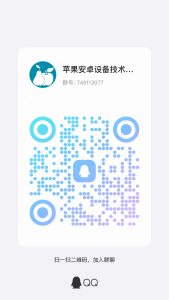











暂无评论内容